Primeiro passo é baixar o programa TeamSpeak Client 2.0.32.60 no site:
http://rapidshare.com/files/356771843/ts2_client_rc2_2032.exe.html
Faça a instalação do TS normalmente como qualquer programa com instalação passo a passo.
1- execute o TeamSpeak.exe e a tela que irá aparecer é essa:
https://2img.net/r/ihimizer/img150/2401/01ey0.jpg
Clique em Settings depois sound input/Output Settings como mostra a imagem acima.
2- A janela que aparecerá é essa:
https://2img.net/r/ihimizer/img81/7637/02yf3.jpg
a opção Output Volume serve pra controlar o volume do que vc vai ouvir quando as pessoas falarem com você.
A opção Voice Activation é o tipo de ativação que vc vai usar pra falar no TS. A outra opção Push to Talk vc só irá usar caso queira usar uma tecla de ativação pra poder falar no TS.
Exemplo: Se quiser usar a tecla CTRL pra ativar o seu microfone na hora que quiser falar. A opção Voice Activation level mede a sensibilidade necessária pra ativação da voz. Aconselho vc deixa-la no Whisper(Sussuro). Se deixar nesse level vc não precisará falar alto pra que seja ouvido. Opção test codec é o codec que vai estar rodando durante as opções de teste, nada demais.
Aconselhamos que use a opção Push to Talk, para evitar problemas com retorno de sons, e outros problemas que podem vir a acontecer.
3- Aperte o Botão close e finalize essa sessão. Depois disso vá em Settings e depois em Options.
https://2img.net/r/ihimizer/img154/3579/3qr8.jpg
4- A Janela que irá aparecer é essa aqui:
https://2img.net/r/ihimizer/img91/5154/04sa9.jpg
A "aba" que deverá selecionar é Sound Devices na opção Sound Drives certifique-se que a opção Direct Sound esteja selecionada.
Na opção direct sound buffer Size vai definir o tamanho do buffer do som. Puxe a barrinha toda pra direita na opção Better sound Quality(Melhor qualidade de som).
5- Pressione agora a "aba" BandWidth e aparecerá essa janela:
https://2img.net/r/ihimizer/img163/6886/05mq9.jpg
Certifique-se que tanto na opção Upload como Download estejam marcadas como Unlimited(ilimitado). Essa opção limita a quantidade da banda de transmissão do som.
6- Na "aba" Other(Outro) a janela será essa:
https://2img.net/r/ihimizer/img112/7392/06vr0.jpg
Na opção Process priority(Prioridade do processo) marque a opção High. Pressione o botão Apply(Aplicar).
7- Pronto, o TS ja esta qua se configurado. Agora vc vai em Servers depois em Connect:
https://2img.net/r/ihimizer/img111/3349/07gb1.jpg
8- A janela que que vai aparecer é essa aqui:
https://2img.net/r/ihimizer/img150/8920/08is5.jpg
9- Clique no sinal de "+" que fica ao lado da opção Servers. Vai abrir uma opção com nome New Server mude esse nome para Arena IG como mostra na figura abaixo:
https://2img.net/r/ihimizer/img20/1484/094sw.jpg
Na caixa Label escreva Arena IG na parte de Server Address escreva ts.ig.com.br. Na caixa NickName coloque o nick que vc deseja usar no TS.
Marque a opção Anonymouss. A parte de Default Channel e Default subchannel servem apenas pra canais registrados, portanto não é importante(O mesmo serve pro Channel password). Clique em Connect e espere logar no servidor.
10- Clique em Channels, depois em Create Channell
https://2img.net/r/ihimizer/img102/2326/10dl8.jpg
11- A Janela que surgirá é essa aqui:
https://2img.net/r/ihimizer/img104/9329/11rm5.jpg
No campo Name coloque o nome que vc quer que se chame seu canal.
No campo Topic coloque a mensagem que vc quer que apareça quando um membro entrar na sala(canal).
O campo password é muito importante, é nele que vc vai colocar uma senha pra evitar a presença de invasores no canal(Lembre-se sempre de passar a senha pros seus amigos de TS).
Deixe selecionada a opção padrão do Codec(Mostrada na figura).
No campo Descr coloque sobre o que se trata o canal(Descrição do canal).
A opção Max Users serve pra limitar a quantidade de usuários na sua sala(canal). Como eu uso o TS apenas com a Milena eu deixo sempre o limite de users em 2. Clique no botão Create Channel e agora o canal está criado.
12- Quando a luz verde acender é pq o microfone ta captando som. Se dois membros tiverem com a luz piscando isso significa que esses dois membros estão falando no momento. Como mostra a SS abaixo:
https://2img.net/r/ihimizer/img156/3840/12mt7.jpg
*O IP(endereço de servidor de ts) usado neste tutorial serve apenas como exemplo.
**Este tutorial não foi feito por mim, porém não tem como colocar créditos por ser de um fórum privado.
Abraços, Nature.
http://rapidshare.com/files/356771843/ts2_client_rc2_2032.exe.html
Faça a instalação do TS normalmente como qualquer programa com instalação passo a passo.
1- execute o TeamSpeak.exe e a tela que irá aparecer é essa:
https://2img.net/r/ihimizer/img150/2401/01ey0.jpg
Clique em Settings depois sound input/Output Settings como mostra a imagem acima.
2- A janela que aparecerá é essa:
https://2img.net/r/ihimizer/img81/7637/02yf3.jpg
a opção Output Volume serve pra controlar o volume do que vc vai ouvir quando as pessoas falarem com você.
A opção Voice Activation é o tipo de ativação que vc vai usar pra falar no TS. A outra opção Push to Talk vc só irá usar caso queira usar uma tecla de ativação pra poder falar no TS.
Exemplo: Se quiser usar a tecla CTRL pra ativar o seu microfone na hora que quiser falar. A opção Voice Activation level mede a sensibilidade necessária pra ativação da voz. Aconselho vc deixa-la no Whisper(Sussuro). Se deixar nesse level vc não precisará falar alto pra que seja ouvido. Opção test codec é o codec que vai estar rodando durante as opções de teste, nada demais.
Aconselhamos que use a opção Push to Talk, para evitar problemas com retorno de sons, e outros problemas que podem vir a acontecer.
3- Aperte o Botão close e finalize essa sessão. Depois disso vá em Settings e depois em Options.
https://2img.net/r/ihimizer/img154/3579/3qr8.jpg
4- A Janela que irá aparecer é essa aqui:
https://2img.net/r/ihimizer/img91/5154/04sa9.jpg
A "aba" que deverá selecionar é Sound Devices na opção Sound Drives certifique-se que a opção Direct Sound esteja selecionada.
Na opção direct sound buffer Size vai definir o tamanho do buffer do som. Puxe a barrinha toda pra direita na opção Better sound Quality(Melhor qualidade de som).
5- Pressione agora a "aba" BandWidth e aparecerá essa janela:
https://2img.net/r/ihimizer/img163/6886/05mq9.jpg
Certifique-se que tanto na opção Upload como Download estejam marcadas como Unlimited(ilimitado). Essa opção limita a quantidade da banda de transmissão do som.
6- Na "aba" Other(Outro) a janela será essa:
https://2img.net/r/ihimizer/img112/7392/06vr0.jpg
Na opção Process priority(Prioridade do processo) marque a opção High. Pressione o botão Apply(Aplicar).
7- Pronto, o TS ja esta qua se configurado. Agora vc vai em Servers depois em Connect:
https://2img.net/r/ihimizer/img111/3349/07gb1.jpg
8- A janela que que vai aparecer é essa aqui:
https://2img.net/r/ihimizer/img150/8920/08is5.jpg
9- Clique no sinal de "+" que fica ao lado da opção Servers. Vai abrir uma opção com nome New Server mude esse nome para Arena IG como mostra na figura abaixo:
https://2img.net/r/ihimizer/img20/1484/094sw.jpg
Na caixa Label escreva Arena IG na parte de Server Address escreva ts.ig.com.br. Na caixa NickName coloque o nick que vc deseja usar no TS.
Marque a opção Anonymouss. A parte de Default Channel e Default subchannel servem apenas pra canais registrados, portanto não é importante(O mesmo serve pro Channel password). Clique em Connect e espere logar no servidor.
10- Clique em Channels, depois em Create Channell
https://2img.net/r/ihimizer/img102/2326/10dl8.jpg
11- A Janela que surgirá é essa aqui:
https://2img.net/r/ihimizer/img104/9329/11rm5.jpg
No campo Name coloque o nome que vc quer que se chame seu canal.
No campo Topic coloque a mensagem que vc quer que apareça quando um membro entrar na sala(canal).
O campo password é muito importante, é nele que vc vai colocar uma senha pra evitar a presença de invasores no canal(Lembre-se sempre de passar a senha pros seus amigos de TS).
Deixe selecionada a opção padrão do Codec(Mostrada na figura).
No campo Descr coloque sobre o que se trata o canal(Descrição do canal).
A opção Max Users serve pra limitar a quantidade de usuários na sua sala(canal). Como eu uso o TS apenas com a Milena eu deixo sempre o limite de users em 2. Clique no botão Create Channel e agora o canal está criado.
12- Quando a luz verde acender é pq o microfone ta captando som. Se dois membros tiverem com a luz piscando isso significa que esses dois membros estão falando no momento. Como mostra a SS abaixo:
https://2img.net/r/ihimizer/img156/3840/12mt7.jpg
*O IP(endereço de servidor de ts) usado neste tutorial serve apenas como exemplo.
**Este tutorial não foi feito por mim, porém não tem como colocar créditos por ser de um fórum privado.
Abraços, Nature.